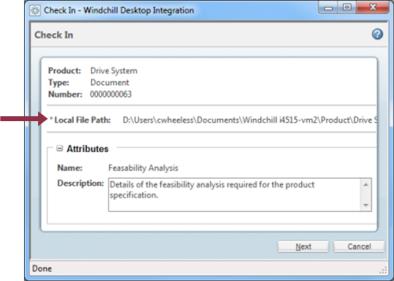DTI를 사용하여 문서 체크 인
Windchill Desktop Integration을 사용하여 로컬에 저장된 문서에서 직접 체크 아웃 및 체크 인 작업을 수행할 수 있습니다.
|
|
다음 옵션 중 하나를 선택합니다.
• 체크 인 - 체크 인 창이 열립니다. 이 창에서 추가 속성 정보를 설정할 수 있습니다.
• 체크 아웃 명령 취소 - 변경 내용을 취소한 다음 새 이터레이션을 작성하지 않고 문서를 다시 체크 인합니다.
|
|
구성 메뉴의 체크 아웃 및 체크 인 확인 메시지 표시 옵션을 통해 Microsoft Office를 사용하여 문서를 열고 닫을 때 프롬프트를 표시할지 여부를 제어합니다. 자세한 내용은 Desktop Integration 구성를 참조하십시오.
|
|
|
|
문서를 끌어서 Windchill 문서 노드 아래의 빈 공간에 놓습니다.
• 파일을 놓는 위치는 중요하지 않습니다. 적절한 소스 폴더 위치로 문서가 체크 인됩니다.
• 문서를 체크 아웃하지 않은 경우에도 체크 인 창이 열립니다. 파일을 놓으면 자동으로 체크 아웃됩니다.
|
|
|
수정된 캐시 버전이 업로드될 때 로컬 파일 경로 필드가 체크 인 및 편집 창에 나타납니다. |
1. 체크 인 창에서 추가 정보 필드에 문서와 관련된 추가 정보를 입력합니다. 추가 정보는 Windchill의 문서 정보 페이지에 있는 기록 탭의 버전 기록 테이블에 나타납니다.
|
|
Windchill Desktop Integration 체크 인 동작 기본 설정을 예로 설정한 경우 체크 인 창에 두 단계가 포함됩니다. 첫 번째 단계에서는 문서 속성을 편집할 수 있습니다. 예를 들어, 설명 속성에 입력한 정보는 Windchill의 문서 정보 페이지에 있는 세부내용 탭에 표시됩니다. 다른 속성은 사이트마다 고유합니다.
체크 인 프로세스에서 이 단계를 제거하기 위해 관리자가 기본 설정 관리 유틸리티에서 기본 설정을 재설정할 수 있습니다. |
2. 다음 옵션을 선택합니다.
|
체크 인 후 체크 아웃 유지
|
체크 인이 완료된 후 문서를 체크 아웃된 채로 유지하려면 이 옵션을 선택합니다. 다른 사용자가 진행 상황을 볼 수 있도록 허용하지만 추가로 변경할 계획인 경우를 예로 들 수 있습니다.
|
|
로컬 파일을 휴지통으로 보내기
|
Desktop Integration을 사용하여 Windchill 문서를 열 때마다 로컬 버전이 저장됩니다. 체크 인 프로세스가 완료된 후 로컬 버전을 자동으로 삭제하려면 이 옵션을 선택합니다.
|
|
문서를 연 상태로 유지
|
문서를 체크 인한 후 계속 열어 두려면 이 옵션을 선택합니다.
|
|
|
• 문서를 연 상태로 유지와 로컬 파일을 휴지통으로 보내기는 함께 사용할 수 없습니다.
|